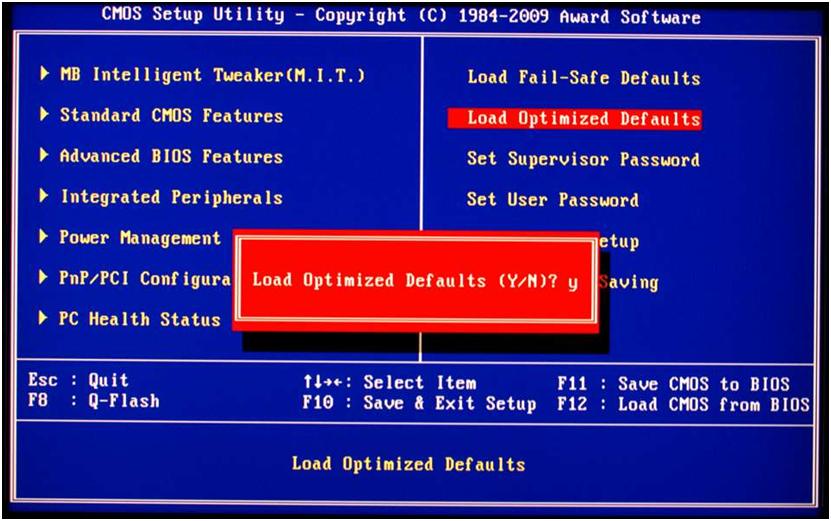כיצד להעתיק טקסט באמצעות המקלדת
 פעולתם של מחשבים מודרניים מורכבת מתהליכים רבים הקשורים זה לזה. כדי לספק אותם, ישנם התקני קלט ופלט שונים. כדי להקל על תהליך העבודה פותחו מכשירים שונים שאחראים על ביצוע משימות ספציפיות. עם זאת, ניתן לבצע פעולות מסוימות באמצעות מכשירים מרובים בו-זמנית. לדוגמה, באמצעות המקלדת ניתן לבצע פעולות ופקודות המבוצעות על ידי עכבר מחשב.
פעולתם של מחשבים מודרניים מורכבת מתהליכים רבים הקשורים זה לזה. כדי לספק אותם, ישנם התקני קלט ופלט שונים. כדי להקל על תהליך העבודה פותחו מכשירים שונים שאחראים על ביצוע משימות ספציפיות. עם זאת, ניתן לבצע פעולות מסוימות באמצעות מכשירים מרובים בו-זמנית. לדוגמה, באמצעות המקלדת ניתן לבצע פעולות ופקודות המבוצעות על ידי עכבר מחשב.
לא כל המשתמשים מכירים את הרשימה המלאה של יכולות המקלדת. ואם העכבר מנותק או נשבר, הוא לא יכול לבצע את המניפולציות הרגילות שלו.
במאמר שלנו נדבר על היכולות הנסתרות של הטכנולוגיה ונתאר באילו שיטות להעתקת טקסטים על המקלדת ניתן להשתמש. זה יהיה שימושי במיוחד למי שמקליד כל הזמן ושמקצועו כולל מסמכי טקסט.
תוכן המאמר
בחירת טקסט
 תהליך הביצוע אינו שונה מעבודה עם עכבר. יש צורך לבצע את כל הפעולות ברצף הרגיל.
תהליך הביצוע אינו שונה מעבודה עם עכבר. יש צורך לבצע את כל הפעולות ברצף הרגיל.
ראשית, עליך לבחור את החלק של מסמך הטקסט שברצונך להעתיק. ישנם כפתורים מיוחדים במקלדת המספקים אפשרות זו.
מכיוון שהקטע שנבחר שונה בגודלו (טקסט שלם, חלק קטן, פסקאות בודדות ומילים), יש צורך להשתמש בלחצנים ובקיצורי מקלדת שונים. כדי לבצע במדויק את המניפולציות, ננתח כל מקרה ספציפי בנפרד.
חָשׁוּב! לפני שתתחיל, בדוק את חיבור הציוד, תקינות ותאימות הפריסה כך שהפקודות לא ייכשלו במהלך הפעולה.
כיצד לבחור טקסט שלם
קודם כל, בואו נסתכל על האפשרות הנפוצה ביותר להדגשה מלאה של מידע טקסט. שימוש בשיטה זו הכרחי עבור מסמכים גדולים על מנת להעביר מידע חשוב ממקור אחד לאחר או בעת העתקת קובץ שלם. ניתן להשתמש בשיטה זו גם כאשר עובדים עם נפחים קטנים.
האלגוריתם של המניפולציות שבוצעו הוא כדלקמן.
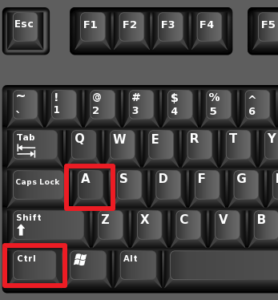 אם יש לך רק מקלדת ואין דרך להפעיל את הקובץ עם העכבר, תצטרך קודם כל לפתוח את המסמך בצורה נכונה.
אם יש לך רק מקלדת ואין דרך להפעיל את הקובץ עם העכבר, תצטרך קודם כל לפתוח את המסמך בצורה נכונה.- לחץ על מקש "התחל" עם התמונה המתאימה כדי לצאת לתפריט הראשי. באמצעות חיצי הבקרה, בחר את הפריט הרצוי מהרשימה ופתח אותו על ידי לחיצה על כפתור Enter.
- אם הנתיב לקובץ מורכב מדי ולא השתמשת בו הרבה זמן, אז הוא לא יוצג בתפריט הראשי. לפתיחה, בחר את שורת החיפוש עם החצים ולחץ על כפתור ה-Enter שעליה. הקלד את שם הקובץ הנדרש או את הנתיב שלו, ולאחר מכן התחבר.
כדי לבחור טקסט, עליך להפעיל את השדה הראשי של קובץ הטקסט. הדפס משהו ומחק אותו. - כעת השתמש בשילוב המקשים החמים. כדי לבחור את עוצמת הקול כולה, החזק את מקשי Ctrl ו-A לחוץ בו-זמנית.אם הפריסה הנכונה מוגדרת, הטקסט אמור להאיר בכחול, מה שמציין שהוא הודגש כהלכה.
חָשׁוּב! ניתן להשתמש בפונקציה זו רק כאשר המקלדת באנגלית. השתמש בשילוב Alt+Shift (מוגדר כברירת מחדל בגרסת התוכנה) כדי לשנות את השפה.
כיצד לבחור חלק מהטקסט להעתקה
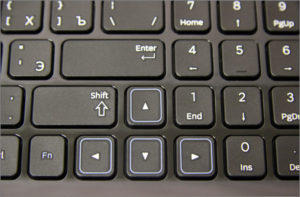 תהליך בחירת קטע נפרד וחלק ממידע טקסט יהיה מורכב יותר. עם זאת, ניתן לטפל בזה בקלות גם באמצעות מקלדת רגילה.
תהליך בחירת קטע נפרד וחלק ממידע טקסט יהיה מורכב יותר. עם זאת, ניתן לטפל בזה בקלות גם באמצעות מקלדת רגילה.
אנו מציגים אלגוריתם לביצוע משימה זו.
- הפעל את הקובץ עם העכבר או באמצעות השיטה שתוארה למעלה. הפעל אותו על ידי ניסיון להקליד משהו.
- במהלך פעולה רגילה של העכבר, ניתן למקם את הסמן במיקום הרצוי או בתחילת הפרגמנט שייבחר.
- ניתן גם להגדיר את הסמן למיקום הרצוי על ידי הזזתו באמצעות חיצי הבקרה.
- לאחר ההתקנה, החזק את מקש Shift לחוץ. לאחר מכן, תוך כדי החזקת הכפתור, לחץ על מקש החץ ימינה. בלחיצה אחת, תו אחד מימין לסמן יודגש. בחירה מהירה של תו אחר תו מתבצעת על ידי החזקת השילוב Shift+חץ ימינה.
- לאחר שתגיע לסוף קטע הקובץ הרצוי, שחרר את המקשים. הקטע זמין כעת לעריכה.
- אם אתה צריך לבחור במהירות שורה שלמה, השתמש בשילוב Shift+End. במקרה זה, ייבחר הפרגמנט מהסמן לסוף השורה בה הוא נמצא.
- אם בחרתם אזור נוסף, בטל את הפעולה האחרונה ולאחר מכן בצע את כל הפעולות לפי הסדר מהמקום הרצוי.
- אם אתה צריך לחתוך טקסט נבחר, השתמש במקש Delete.
כיצד להפוך טקסט למודז
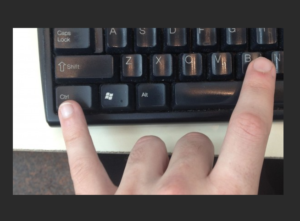 אם בתהליך הקלדת המידע היית צריך להדגיש אזור מסוים כדי למשוך את תשומת לב הקוראים אליו, השתמש בגופן מודגש. זה נעשה בדרך כלל על ידי לחיצה על הכפתור המתאים עם האות "F".
אם בתהליך הקלדת המידע היית צריך להדגיש אזור מסוים כדי למשוך את תשומת לב הקוראים אליו, השתמש בגופן מודגש. זה נעשה בדרך כלל על ידי לחיצה על הכפתור המתאים עם האות "F".
למקלדת יש גם כפתורים מיוחדים המאפשרים להקליד תווים מודגשים. בצע את השלבים הבאים:
- בצע את השלבים המתוארים לעיל כדי לבחור קטע טקסט כדי להפעיל אותו.
- לאחר מכן, החזק את Ctrl+B לחוץ כדי לאפשר כתיבה מודגשת. כל האזור שנבחר ישתנה לגופן הרצוי.
- כדי להגדיר תווים מודגשים, מקם את הסמן במיקום הרצוי והחזק את השילוב הזה. התווים הבאים יתאימו לתכונה הנתונה.
כיצד להעתיק טקסט באמצעות קיצורי מקלדת
לרוב, עליך לבחור מסמך טקסט כדי להעביר אותו למיקום אחר. ניתן לעשות זאת על ידי העתקה והדבקה. אלגוריתם העבודה מורכב מהשלבים הבאים: הנחתו על הלוח וחילוץ ממנו.
אתה יכול למקם אותו על ידי לחיצה בו-זמנית על Ctrl+C באזור הנבחר. נעשה שימוש גם בשילוב Cntr+Insert (חתום על מקש Ins). אם אתה משתמש במערכת הפעלה Mac, השתמש בשילוב כפתורי Command+C.

כיצד להכניס טקסט באמצעות המקלדת
לאחר השלמת המניפולציות, עליך לחלץ את ההודעה האחרונה שהועתקה מהלוח. ישנן שתי דרכים להוספת בחירה.
- מקם את הסמן במיקום הרצוי והפעל את ההדבקה עם Ctrl+V.
- חלופה היא השילוב Shift+Insert.
עבור משתמשי Mac, פונקציה זו מבוצעת על ידי לחיצה על Command+V.חקור יכולות נוספות של הטכנולוגיה שלך כדי להאיץ ולהקל על תהליך העבודה על מחשב.